2025 Autor: Howard Calhoun | [email protected]. Naposledy změněno: 2025-01-24 13:13:53
Pomalý internet je nesnesitelná bolest. Tráví spoustu času, stahuje videoklipy, neotevírá plné obrázky, načítá stránky po dlouhou dobu. To vede k tomu, že chcete počítač prostě vyhodit z okna. Tento článek vám ukáže několik kroků, jak opravit nebo zlepšit své internetové připojení.
Existují čtyři způsoby, jak zrychlit internet v systému Windows 7. Můžete to provést pomocí:
- Prohlížeč.
- Modem/router.
- balíček internetových služeb.
- Počítač.
Pojďme se blíže podívat na informace o tom, jak zrychlit internet ve Windows 7.
Prohlížeče. Změnit prohlížeč

Mnoho lidí používá pro přístup k internetu Internet Explorer, který na rozdíl od jiných prohlížečů spotřebovává velké množství zdrojů. Webové stránky jsou nyní vylepšené a načítané, takže množství paměti potřebné k jejich načtení se zvýšilo, což znamená, že je nejlepší používat prohlížeče, které dokážou ovládat zdroje, které spotřebovávají, a potřebné aktualizace.
Prohlížeč Firefox má velkýpočet rozšíření, která vám umožní blokovat prvky jako JavaScript, reklamy, Flash, dokud nejsou potřeba. Jedním z nejužitečnějších doplňků je Adblock Plus, který prakticky eliminuje spouštění dalších zdrojů a zrychluje načítání. Můžete také vyzkoušet doplněk Fasterfox Lite, aby byl Firefox ještě rychlejší.
Google Chrome využívá velmi málo paměti a může být také velmi užitečný na webech, které pracují s JavaScriptem a Flashem. Můžete také vyzkoušet doplněk FastestChrome.
Opera je poháněna kompresní technologií, Opera Turbo je navržena speciálně pro pomalá síťová připojení.
Jaká vylepšení byla provedena, uvidíte podle rychlosti svého internetu.
Odebrání nepotřebných doplňků, rozšíření a pluginů

Některé pluginy a doplňky jsou užitečné a některé naopak zhoršují načítání stránek. Můžete je zkusit zakázat, abyste zrychlili svůj prohlížeč. Nastavení internetu se v různých prohlížečích liší.
Chcete-li zakázat doplňky ve Firefoxu, přejděte na „Nástroje> Doplňky“a vypněte všechny nežádoucí doplňky a zásuvné moduly. Restartujte Firefox, aby se změny projevily.
Chcete-li zakázat doplňky v prohlížeči Google Chrome, musíte přejít na „Configure> Tools> Extensions“a deaktivovat nepotřebné pluginy. Restartujte Chrome.
Chcete-li zakázat doplňky aplikace Internet Explorer, musíte to udělatpřejděte do nabídky po cestě „Služba> Spravovat doplňky“, poté vypněte nepotřebné doplňky. Restartujte Internet Explorer.
Zavřít nepoužívané karty

I když nečtete karty, mnoho stránek se automaticky obnovuje každou minutu nebo sekundu, aby zůstaly synchronizované. Abyste se znovu nedivili, jak zrychlit internet ve Windows 7, stačí tyto karty zavřít, když je nepoužíváte, aby neucpaly kanál.
Povolit ukládání do mezipaměti
Když je povoleno ukládání do mezipaměti, budou některé z vaší historie navštívených stránek nebo dokonce některé vaše osobní informace sledovány a/nebo uloženy někde v paměti, je to zcela neškodné a ve skutečnosti to umožňuje rychlejší načítání stránek. Pokud jste k tomu skeptičtí, ponechte výchozí nastavení pro odmítnutí všech souborů cookie a poté přidejte weby, kterým důvěřujete, čímž vytvoříte svůj „exkluzivní“seznam. Také nenastavujte prohlížeč tak, aby automaticky vymazal mezipaměť při každém zavření. Různé prohlížeče mají různá nastavení pro práci se soubory cookie a mezipamětí.
Chcete-li změnit nastavení:
- Ve Firefoxu přejděte na „Nástroje > Nastavení > Soukromí“.
- V aplikaci Internet Explorer otevřete „Nastavení“(může vypadat jako ozubené kolečko). Další - "Vlastnosti uživatele > uživatelský protokol" - ujistěte se, že historie je po zobrazení smazána.
- BChrome přejděte na „Nástroje (může vypadat jako klíč)>Nastavení“, přejděte dolů a otevřete „Zobrazit rozšířená nastavení > Soukromí > Nastavení obsahu“.
Modem/router
Přepněte bezdrátové zařízení na jiný kanál
Pokud žijete poblíž sousedů a vidíte jejich bezdrátová připojení, pak zařízení přenášející váš bezdrátový internet s největší pravděpodobností zpomaluje připojení kvůli vysílání na stejném kanálu jako sousedé. Chcete-li to vyzkoušet, stáhněte si, nainstalujte a spusťte nástroj inSSIDer, který vyhledává bezdrátové sítě a související kanály ve vaší oblasti.

Najděte své bezdrátové připojení v poskytnutém seznamu (obvykle nahoře). Podívejte se, jaký kanál pro vás vysílá, a poté to porovnejte s ostatními kanály, které používá. V ideálním případě by měl být jeden, ale častěji tomu tak není. Podívejte se, které kanály jsou nejvíce zdarma, a nahrajte je.
Pokud potřebujete změnit bezdrátový kanál, musíte se připojit k IP adrese modemu/routeru (najděte manuál, podívejte se na samotné zařízení), věnujte pozornost kanálu, který přijímá nejvíce uživatelů v nastavení (umístění se změní v závislosti na vašem zařízení) a vyberte požadovanou možnost ze seznamu.
Výměna bezdrátového routeru
Toto je nejjednodušší způsob, jak zrychlit internet v systému Windows 7. Můžete jej také přesunout do místnosti, kdemůže ze své pozice vytěžit maximum. V ideálním případě by počítač od routeru neměly oddělovat žádné rovné volné čáry.
Odstranění rušení z jiných bezdrátových zařízení
Bezdrátové telefony mohou být často velkou překážkou bezdrátového připojení k internetu, takže prostor mezi nimi by měl být tak velký, jak je to fyzicky možné.
Bezdrátový signál je zdarma, ale zkušenosti ukazují, že dochází k rušení, zvláště když musí procházet zdmi. Upgrade zařízení může pomoci. Starý modem/router prostě není fyzicky schopen pojmout vysokorychlostní internetový paketový provoz.
Balík internetových služeb. Rychlost internetu (ISP)
To je důležité, protože pomalé připojení může být způsobeno problémy ISP, nikoli vaší vinou. Pokud požadovaný dokument nemáte, můžete se podívat na web svého poskytovatele nebo ho kontaktovat telefonicky.

Online test rychlosti
Jedna z nejlepších možností, jak zrychlit internet ve Windows 7. Tento test vám dá výsledek blízký tomu, co by měl poskytovat ISP. Pokud máte nízké hodnoty, zkuste to zkontrolovat na jiném počítači používajícím stejnou síť. Pokud u druhého dostanete špatný výsledek, kontaktujte svého poskytovatele. Test rychlosti internetu je dobrou příležitostí pro kontrolu vašeho ISP.
Zastaralý internetový balíček
Pokud používáte stejnou rychlost internetumnoho let, s největší pravděpodobností nejste vybaveni k načítání nových webových stránek, které jsou nyní složitější. Pokud máte již delší dobu stejného poskytovatele internetu, požádejte o levnější upgrady kvůli vaší trvalé loajalitě. Jinak můžete vždy kontaktovat jiné internetové společnosti.
Počítač. Odstranění nepotřebných programů

Připojení k internetu vyžaduje paměť, aby mělo rychlost, za kterou platíte. Pokud je váš počítač plný programů, které nepotřebujete, vaše připojení bude pomalejší. Zavřete a odinstalujte programy, které nepoužíváte.
Skenování virů a spywaru
Internet nefunguje Windows 7? Ptáte se, jak zrychlit internet? Zkontrolujte, zda váš počítač neobsahuje viry a spyware. Často spouštějte úplnou kontrolu systému.
Doporučuje:
Nízká rychlost internetu přes WiFi: co dělat? Jak zvýšit rychlost internetu

Článek vysvětluje, proč rychlost internetu klesá při použití bezdrátového směrovače
Jak zrychlit odpisy? Metoda zrychleného odpisování

Zrychlené odpisy jsou rychlé převedení ceny dlouhodobého majetku do nákladů na produkty vyrobené s jejich pomocí. Tuzemská literatura, která se věnuje daním a účetnictví, v zásadě vylučuje přítomnost jasně definované hranice při dešifrování konceptu zrychleného odpisového mechanismu a metod jeho výpočtu
Rostelecom: recenze (internet). Rychlost internetu Rostelecom. Test rychlosti internetu Rostelecom
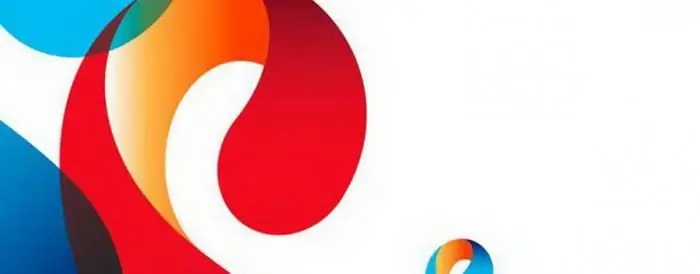
Internet již dávno není jen zábavou, ale také prostředkem masové komunikace a nástrojem pro práci. Mnozí nejen chatují online s přáteli, využívají k tomuto účelu sociální služby, ale také vydělávají peníze
Jak se připojit k internetu na "Motive": podrobné pokyny pro nastavení

Mobilní komunikace se zvučným názvem „Motiv“se na trhu operátora objevila již dávno. Motiv začal pod značkou jiné společnosti a brzy začal pracovat samostatně. Počet účastníků této mobilní komunikace se každým dnem zvyšuje. Roste i počet tarifů, které uživatelé sítě rádi akceptují
Jak skutečně vydělat peníze na internetu? Práce na internetu

Když všechny pohovorové kampaně smutně končí nebo práce nepřináší dostatečný zisk, je čas přemýšlet o dalším zdroji příjmu nebo práci na internetu

